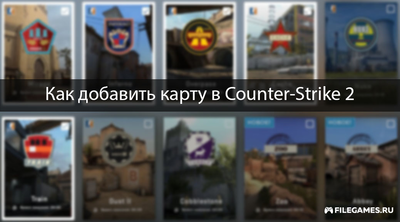Голосовой чат в CS 2 позволяет общаться с тиммейтами во время игры. Разберём, как его включить, настроить и устранить возможные проблемы.
1. Включение микрофона через настройки
- Откройте Настройки → Звук.
- В разделе Голос включите «Включить голосовой чат».
- Убедитесь, что выбрано правильное устройство ввода (микрофон).
2. Как говорить в голосовом чате (клавиша микрофона)
По умолчанию для общения используется клавиша K.
Чтобы изменить её:
- Перейдите в Настройки → Управление.
- В разделе Связь найдите «Клавиша разговора».
- Установите удобную кнопку (например,
V).
3. Включение микрофона через консоль
Если голосовой чат не работает, используйте консольные команды:
voice_enable 1 // Включает голосовой чат voice_scale 1 // Устанавливает громкость голосов voice_mute 0 // Отключает заглушение игроков
4. Как проверить, работает ли микрофон в CS 2
- Введите в консоли:
Теперь вы будете слышать свой голос в игре.voice_loopback 1 - Чтобы отключить проверку, введите:
voice_loopback 0
5. Как включить микрофон в лобби CS 2
В лобби голосовой чат может быть выключен. Чтобы его включить:
- Нажмите на значок микрофона в лобби.
- Проверьте, включена ли «Голосовая связь в лобби» в настройках звука.
6. Возможные проблемы и их решения
- Микрофон не работает → Проверьте настройки Windows (
Звук→Записывающие устройства). - Другие не слышат ваш голос → Введите в консоли:
voice_inputfromfile 0 - Голосовой чат слишком тихий → Увеличьте громкость в настройках или командой:
voice_scale 1.5
Вывод
Включить микрофон в CS 2 можно через настройки или консоль. Проверьте правильность устройства ввода и громкость, чтобы команда хорошо вас слышала.
📢 Не забудь поделиться статьей с друзьями